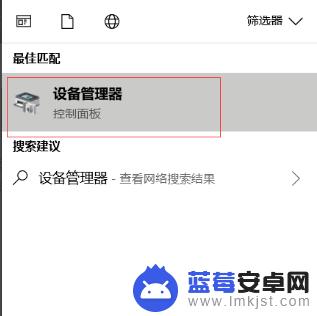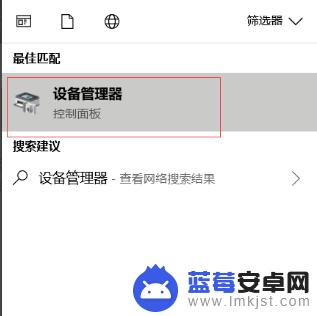如今手机已成为人们生活中必不可少的工具之一,而蓝牙功能更是让手机与其他设备之间实现了无线连接,有时我们可能会遇到电脑无法搜索到手机蓝牙设备的情况,让我们为此感到困扰。面对这样的问题,我们应该如何解决呢?本文将为大家介绍一些解决电脑蓝牙搜索不到设备的方法,帮助大家快速解决这一问题。
电脑蓝牙搜索不到设备怎么解决
步骤如下:
1.我们在“这台电脑”上点击鼠标右键,然后选择“属性”。

2.点击左上方的“设备管理器”。找到蓝牙、网络适配器,并点击旁边的小三角形。如果发现这些选项的前面有黄色感叹号,可以点击右键进行升级。
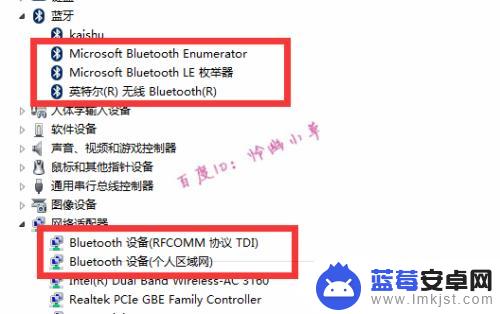
3.还可以在右下角任务栏中的蓝牙图标上点击鼠标右键,然后选择“打开设置”。
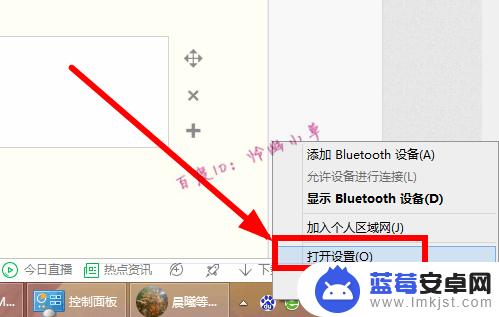
4.勾选允许蓝牙设备查找这台电脑,然后点击“确定”。
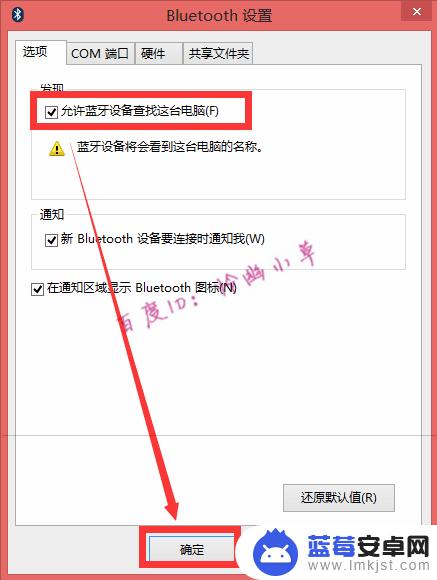
5.我们还可以按键盘上的windows+R键,然后输入services.msc运行。
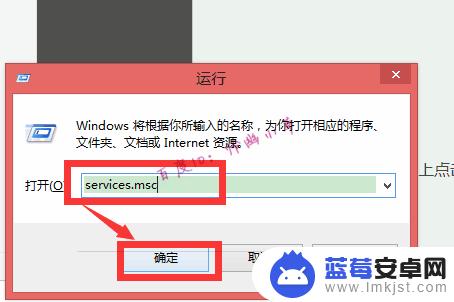
6.找到“Bluetooth Support Service”,右击后选择“属性”。
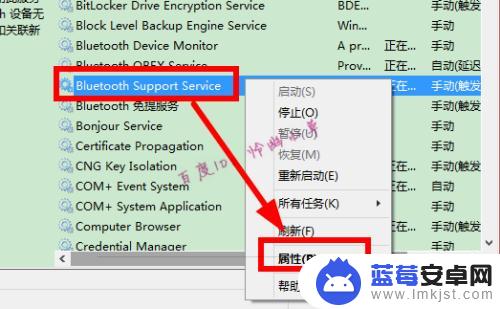
7. 看这里是不是手动、启动,如果不是,改一下就可以了。
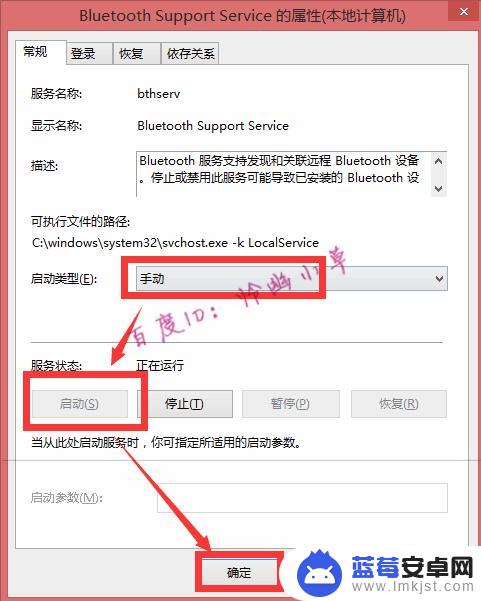
以上就是如何在电脑中搜索手机蓝牙的全部内容,如果你遇到了这种情况,按照小编的操作进行解决非常简单和快速,一步到位。